
WIN7 の [Windows の機能の有効化または無効化] ダイアログ ボックスが空白です。解決策。ステップ 1: Windows モジュール インストーラーおよび Windows インストーラー サービスが開始されているかどうかを確認します。開始されていない場合は、このサービスを開始します。
(コントロール パネル - システムとセキュリティ - 管理ツール - サービス - Windows モジュール インストーラーを探し、Windows インストーラーの開始設定と手動での設定)
ステップ 2: Windows モジュール インストーラー サービスを開始できず、エラー 1450 エラーが発生した場合は、次の方法を使用して問題を解決します。
1. レジストリ値を変更します HKEY_LOCAL_MACHINE\System\CurrentControlSet\Control キー: RegistrySizeLimit 種類: REG_DWORD 値: 0xffffff (4294967295) 2. 再起動3. 実行ダイアログボックスに入り、SFC /SCANNOW
を実行します。
Win10 Professional Edition では、Windows の機能を有効または無効にします。空白になっているのはなぜですか?準備する必要があるものは、コンピューターと win10 64 ビット システムです。
1. コンピューターのキーボードの [windows] [R] を押して実行インターフェイスを開き、[regedit] と入力して [OK] をクリックします。
2. クリックすると、システム レジストリが開きますので、左側のパス [System\CurrentControlSet\Control] をクリックし、右側の [BootDriverFlags] を見つけます。
3. マウスを右クリックし、[変更] をクリックします。変更するときは、16 進数または 10 進数を選択できます。これら 2 つの値は異なります。16 進数を例に説明します。
4. 値 [ffffffff] を入力します。f の値は合計 8 つあります。入力後、[OK] をクリックします。これでレジストリ値の変更は完了です。コンピュータを再起動する必要があります。
5. 再起動後、コンピュータの[コマンドプロンプト]を開く必要があります。ただし、管理者権限で開く必要があります。開いた後、[sfc/scannow]と入力してEnterキーを押すと問題が解決します。
WIN7 Ultimate コントロール パネル プログラムが Windows の機能を開くか閉じる
方法 1: サービス ソリューションを開始する
1. Windows モジュール インストーラー サービスを開始し、サービスが閉じているかどうかを確認し、閉じている場合は開きます。 WIN7 コンピュータの下隅のメニューをクリックし、[ファイル名を指定して実行] をクリックし、「e68a84e8a2ad7a686964616f31333337386631services.msc」と入力し、検索結果をクリックして、サービス マネージャーを入力します。
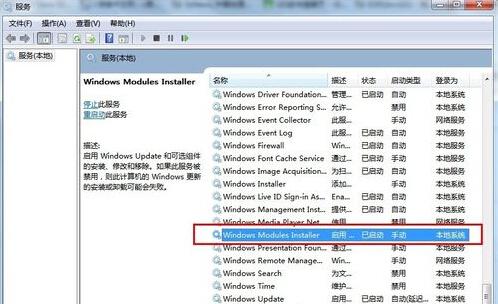 2. 図
2. 図
3. 起動後、空白の問題が解決したかどうかを確認してください [Windows の機能をオンまたはオフにする] 空白の問題が解決していないことがわかりました。もちろん、この方法で問題が解決したため、この方法をここに記載します。 、空白だからです。この状況は、個人が専門的に使用している arcgis10.1 が原因です。arcgis ソフトウェアのインストールにより、登録スペースが制限されています。他の状況ではないため、解決するには他の方法を見つける必要があります。
システム fan.win7999.com によって編集およびコンパイルされました
方法 2: レジストリを変更する
1. [スタート] ボタンをクリックし、「regedit」と入力してレジストリを入力します。
2. HKEY_LOCAL_MACHINE 変更ディレクトリ内の System\CurrentControlSet\Control の BootDriverFlags 値を見つけて、値: ffffffff (DWORD、16 進数の 8 f) または 4294967295 (10 進数) にします (図
を参照)。
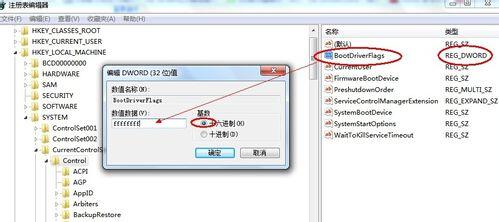
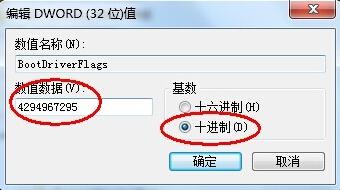 3. コンピュータを再起動し、「スタート」をクリックし、「SFC /SCANNOW」と入力して実行すると、最終的に問題は解決します。
3. コンピュータを再起動し、「スタート」をクリックし、「SFC /SCANNOW」と入力して実行すると、最終的に問題は解決します。
4. [コントロール パネル] - [プログラムと機能] - [Windows の機能のオンまたはオフ] に移動して、問題が解決したかどうかを確認してください。
コントロール パネルで Windows 機能を開いたり閉じたりするときに Windows 機能が常に空白になる場合の対処方法
方法 1: サービス ソリューションを開始する
R キーを押して「ファイル名を指定して実行」を開始し (または「スタート」-「ファイル名を指定して実行」をクリック)、以下に示すように services.msc と入力します。
Windows の機能をオンまたはオフにする空白を表示
解決策
解決策
Windows モジュール インストーラーが起動していない場合は、それをダブルクリックすると、次のウィンドウが表示されます:
解決策
スタートアップの種類を手動として選択し、サービス ステータスの [開始] をクリックして、最後に確認します。
このメソッドは失敗しました。 。
以上がWindows の機能をオンまたはオフにするときに空白ページの問題を解決する方法の詳細内容です。詳細については、PHP 中国語 Web サイトの他の関連記事を参照してください。